Czy kiedykolwiek myślałeś o przyspieszeniu GIF-ów, aby skrócić ich długość lub zmniejszyć rozmiar pliku? Jeśli tak, to powinieneś rzucić okiem na ten post. Pokazuje 7 sposobów na przyspieszenie GIF-a. Niezależnie od tego, czy chcesz przyspieszyć tworzenie GIF-ów online, na komputerach czy urządzeniach mobilnych, ten post z pewnością spełni Twoje potrzeby.
GIF-y są szeroko stosowane w różnych sieciach społecznościowych, zwłaszcza na Twitterze. Ale gdy prześlesz GIF trwający ponad 10 sekund, czas ładowania GIF będzie dłuższy. Więc widzowie prawdopodobnie przestaną przeglądać twój GIF. Aby przyciągnąć więcej widzów, lepiej przyspiesz GIF-a.
Istnieją sposoby na przyspieszenie ładowania plików GIF.
- Kompresuj GIF-y.
- Zmieniaj rozmiar i przycinaj GIF-y.
- Przycinaj, dziel lub wycinaj GIF-y.
- Usuń ramki z GIF-ów.
- Zmniejsz liczbę kolorów.
- Przyspiesz GIF-y.
Wyżej wymienione sposoby mogą skutecznie przyspieszyć GIF. Tutaj chciałbym polecić najłatwiejszą i najszybszą metodę skrócenia czasu ładowania GIF-a – przyspieszyć GIF. Poniżej znajduje się 7 najlepszych zmieniaczy prędkości (w tym MiniTool MovieMaker), aby GIF działał szybciej.
7 najlepszych kontrolerów prędkości GIF, które przyspieszają GIF-y
- MiniTool MovieMaker
- PhotoScape X
- GIMP
- Kreator GIF – ImgPlay
- EZgif.com
- Lunapic
- Gifntext
1. MiniTool MovieMaker
Kompatybilność:Windows 8/10
MiniTool MovieMaker to darmowy program do tworzenia GIF-ów. Zawiera kilka narzędzi do edycji GIF, w tym zmieniacz prędkości GIF, przycinacz GIF, rozdzielacz GIF, obcinacz GIF i wiele innych. Co więcej, można go użyć do stworzenia GIF-a z wideo, przekształcenia zdjęć w GIF i stworzenia zabawnego odwróconego GIF-a.
Oprócz GIF, to oprogramowanie do zmiany prędkości obsługuje również zmianę prędkości innych formatów plików, takich jak MP4, MKV, WebM, WMV, AVI, MP3, FLAC itp.
Główne funkcje
- Zwolnij lub przyspiesz wideo, dźwięk i GIF.
- Odwróć wideo, dźwięk i GIF.
- Utwórz GIF z wideo lub zdjęć.
- Pekowany we wszystkie potrzebne funkcje edycji, takie jak wycinanie GIF-ów, dzielenie GIF-ów, przycinanie GIF-ów, obracanie GIF-ów, odwracanie GIF-ów itp.
- Pozwól wykonać korekcję kolorów, zastosować filtry, dodać efekty ruchu, podpisy i muzykę do GIF.
- Konwertuj GIF na wideo lub odwrotnie.
Chcesz wiedzieć, jak przyspieszyć tworzenie GIF-ów w MiniTool MovieMaker? Wykonaj poniższe czynności!
Krok 1. Pobierz i zainstaluj MiniTool MovieMaker.
Kliknij Bezpłatne pobieranie aby zapisać instalator. Następnie postępuj zgodnie ze wskazówkami, aby zainstalować program krok po kroku.
Krok 2. Uruchom to oprogramowanie.
Po zakończeniu instalacji możesz od razu uruchomić to oprogramowanie. Aby uzyskać główny interfejs, możesz zamknąć wyskakujące okienko lub kliknąć Nowy projekt .
Krok 3. Importuj GIF.
Stuknij w Importuj pliki multimedialne przeglądać pliki na komputerze i wybrać docelowy GIF, który zamierzasz przyspieszyć. Następnie przeciągnij i upuść GIF na oś czasu.
Krok 4. Przyspiesz GIF.
Po dodaniu GIF-a do osi czasu możesz kliknąć kontroler prędkości ikonę, wybierz Szybko opcję i wybierz żądaną prędkość.
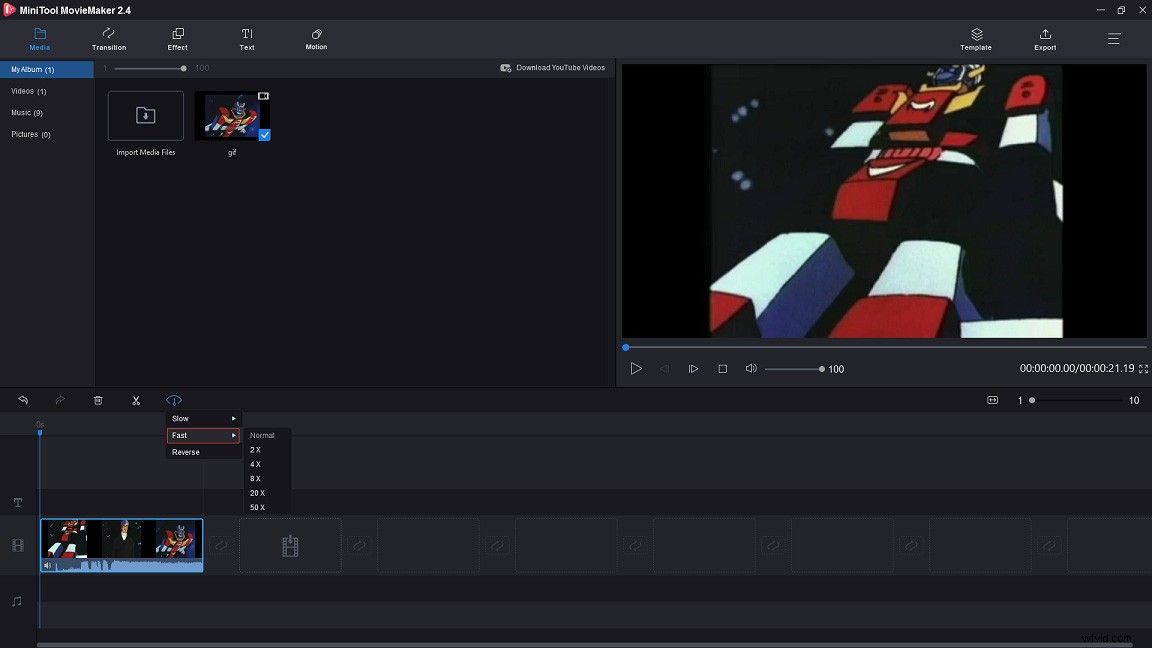
Krok 5. Edytuj GIF (opcjonalnie)
Dodaj tekst do GIF-a :kliknij Tekst aby uzyskać dostęp do biblioteki tekstu. Wyświetl podgląd tych szablonów tekstowych i znajdź swój ulubiony. Następnie dodaj żądany szablon tekstowy do GIF-a i wprowadź tekst, który pojawi się w GIF-ie. Zmień typ, kolor, rozmiar czcionki tekstu i kliknij OK przycisk, aby zapisać zmiany.
Odwrócony GIF :naciśnij ikonę regulatora prędkości i wybierz Wstecz opcja odwrócenia GIF-a.
Zastosuj efekt ruchu do GIF :Przejdź do Ruchu i przeciągnij żądany efekt ruchu do GIF.
Krok 6. Eksportuj GIF.
Otwórz okno Eksportuj, klikając Eksportuj i wybierz GIF opcja z listy formatów wyjściowych. Następnie wyeksportuj GIF.
Wskazówka: Przed wyeksportowaniem GIF możesz także zmienić nazwę pliku, ścieżkę zapisu i jakość GIF.2. PhotoScape
Kompatybilność:Windows 8/10
PhotoScape to edytor zdjęć dla systemu Windows. Pozwala nie tylko przyspieszyć tworzenie GIF-ów, ale także tworzyć animowane GIF-y. Jako profesjonalny edytor zdjęć oferuje mnóstwo opcji upiększania zdjęć.
Oto jak przyspieszyć GIF w PhotoScape X.
Krok 1. Otwórz PhotoScape X, który właśnie zainstalowałeś na komputerze.
Krok 2. Gdy pojawi się główny interfejs, wybierz Animowany GIF i przeciągnij docelowy GIF do okna edytora.
Krok 3. Kliknij Zmień czas w prawym panelu, aby zmienić (skrócić) czas wyświetlania i naciśnij OK przycisk, aby zastosować zmianę.
Krok 4. Na koniec naciśnij przycisk Zapisz w prawym górnym rogu lub naciśnij i przytrzymaj „Ctrl + S ”, aby zapisać GIF.
3. GIMP
Kompatybilność:Windows, OS X, GNU/Linux
Innym sposobem na przyspieszenie GIF-a na komputerze jest użycie GIMP-a. Jest to darmowy edytor obrazów o otwartym kodzie źródłowym dostępny dla prawie wszystkich systemów operacyjnych. Obsługiwane formaty plików graficznych, w tym GIF, JPEG, TIFF, PNG, PSD, BMP, MNG, PPM, CEL, PIX, XWD i wiele innych. Dzięki GIMP możesz przyspieszyć GIF, przycinać GIF, zmieniać jego rozmiar, obracać GIF, poprawiać jego kolor i tak dalej.
Postępuj zgodnie z tym przewodnikiem, aby przyspieszyć GIF na swoim komputerze.
Krok 1. Pobierz GIMP z jego oficjalnej strony internetowej. Następnie zainstaluj go na swoim komputerze.
Krok 2. Przejdź do Plik> Otwórz… aby dodać GIF, który chcesz przewinąć do przodu.
Krok 3. Po załadowaniu docelowego GIF-a możesz zobaczyć, że wszystkie ramki są wymienione w oknie Warstwy.
Krok 4. Z warstw okna, kliknij dwukrotnie ramkę i zminimalizuj czas jej trwania. Następnie zmieniaj czas trwania każdej klatki jeden po drugim.
Krok 5. Kliknij Plik i wybierz Zapisz opcję z menu rozwijanego. Następnie zapisz przyspieszony GIF. Lub po prostu naciśnij „Shift + Ctrl + E ”, aby wyeksportować plik GIF.
Chcesz wiedzieć, jak przekonwertować wideo z Twittera na GIF? Zobacz ten post:2 najlepsze darmowe sposoby konwertowania wideo z Twittera na GIF
4. Kreator GIF - ImgPlay
Kompatybilność:iOS
Mówiąc o przyspieszeniu GIF w telefonie, powinieneś spróbować GIF Maker - ImgPlay! Jest to najlepszy edytor i edytor GIF-ów, który może z łatwością przyspieszyć GIF lub spowolnić GIF. Oprócz przyspieszenia GIF-a, daje także możliwość tworzenia memów, nagrywania filmów, przycinania i przycinania filmów oraz dodawania emotikonów i naklejek do GIF-a.
Oto krótki przewodnik, jak przyspieszyć GIF.
Krok 1. Pobierz i zainstaluj GIF Maker – ImgPlay z App Store.
Krok 2. Zaimportuj GIF z telefonu i otwórz okno Edytora.
Krok 3. Wszystkie opcje edycji są widoczne w tym oknie. Tutaj możesz zobaczyć pasek zmiany prędkości na dole okna. Przesuń suwak w lewo, aby przyspieszyć GIF.
Krok 4. Następnie możesz dodać tekst do GIF-a, zastosować filtry do GIF-a, przyciąć GIF-y i nie tylko zgodnie z własnymi potrzebami.
Krok 5. Na koniec zapisz GIF w telefonie.
5. EZgif.com
Kompatybilność:wszystkie przeglądarki internetowe
EZgif.com jest dobrze znanym internetowym edytorem GIF, a także twórcą GIF-ów. Może być również używany do konwersji GIF na arkusz sprite lub innych formatów graficznych, takich jak GIF na PNG, GIF na JPEG i inne.
Aby przyspieszyć GIF online, wykonaj następujące czynności.
Krok 1. Wejdź na stronę EZgif.com.
Krok 2. Po wejściu na stronę główną najedź myszą na Efekty i wybierz Dostosuj prędkość opcja z listy rozwijanej.
Krok 3. Teraz uruchomiłeś zmieniacz szybkości animacji GIF, kliknij Wybierz plik aby załadować żądany plik GIF. Następnie prześlij GIF na stronę internetową.
Krok 4. Gdy już tu będziesz, możesz dostosować prędkość GIF-a, wprowadzając określoną liczbę w polu. 150% oznacza, że GIF będzie działał 1,5 raza szybciej, a 200% oznacza, że GIF będzie działał 2 razy szybciej.
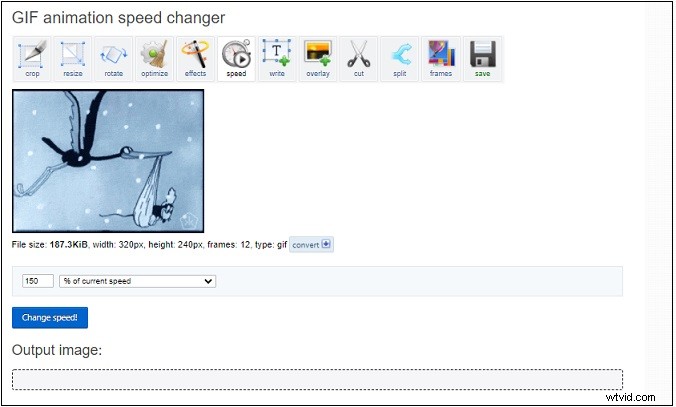
Krok 5. Kiedy skończysz, zastosuj wprowadzoną zmianę, naciskając Zmień prędkość!
Krok 6. Kliknij Zapisz aby pobrać GIF z EZgif.com.
6. Lunapic
Kompatybilność:wszystkie przeglądarki internetowe
Innym najlepszym narzędziem online do przyspieszania GIF-ów jest Lunapic. Jest przeznaczony do edycji zdjęć, ale to narzędzie obsługuje również edycję GIF, taką jak uczynienie GIF przezroczystym, przyspieszenie GIF itp.
Oto jak przyspieszyć GIF online.
Krok 1. Otwórz witrynę Lunapic w przeglądarce internetowej.
Krok 2. Przejdź do Prześlij w lewym górnym rogu i prześlij GIF, który chcesz przyspieszyć.
Krok 3. Następnie kliknij Animacja> Edytuj animację GIF aby uzyskać dostęp do strony edycji.
Krok 4. Wybierz żądaną opcję w polu Szybkość.
Krok 5. Następnie możesz zapisać GIF z sieci.
7. Tekst GIF-a
Kompatybilność:wszystkie przeglądarki internetowe
Podobnie jak inne internetowe edytory obrazów, Gifntext może również pomóc przyspieszyć tworzenie GIF-ów online. Poza tym możesz dodawać przesuwający się tekst nad GIF-em, przycinać GIF-y, zmieniać rozmiar GIF-ów, odwracać GIF-y i nie tylko.
Poniżej znajduje się przewodnik krok po kroku, jak przyspieszyć działanie GIF-ów.
Krok 1. Po wejściu na stronę Gifntext, prześlij GIF z lokalnego lub adresu URL.
Krok 2. Przesuń suwak w prawo, aby szybko przewinąć GIF. Następnie możesz kliknąć Odtwarzanie przycisk, aby wyświetlić podgląd GIF.
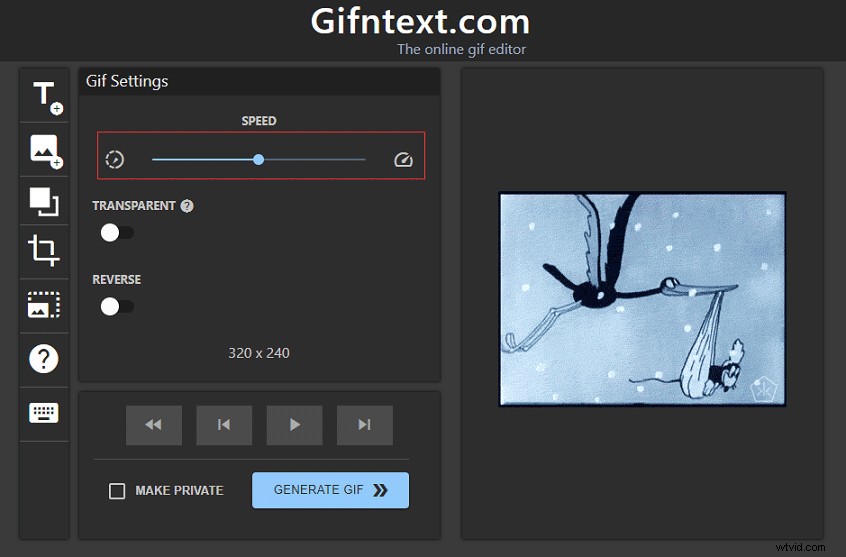
Krok 3. Naciśnij GENERUJ GIF i pobierz GIF.
Obejrzyj również ten film, aby uzyskać bardziej intuicyjne instrukcje:
Wniosek
To wszystkie metody przyspieszenia GIF-a. Musisz wiedzieć, jak korzystać z tego oprogramowania kontrolera prędkości, aby GIF działał szybciej. Wybierz swój ulubiony zmieniacz prędkości i wypróbuj go!
Jeśli masz jakiekolwiek pytania lub sugestie dotyczące programu MiniTool MovieMaker, zostaw komentarz poniżej lub skontaktuj się z nami pod adresem [email protected].
Przyspiesz najczęstsze pytania dotyczące GIF-ów
Jak usunąć tło z GIF-a?- Wejdź na stronę Lunapic i prześlij GIF.
- Kliknij Edytuj> Przezroczyste tło .
- Kliknij kolor tła, aby usunąć tło z GIF-a.
- Następnie zastosuj zmianę i zapisz przezroczysty GIF.
- Zaloguj się do GIPHY.
- Kliknij Prześlij aby przesłać GIF z lokalnego i adresu URL.
- Dodaj tagi i źródłowy adres URL. Następnie naciśnij Prześlij do GIPHY .
- Pobierz i zainstaluj program do tworzenia GIF-ów, taki jak MiniTool MovieMaker.
- Uruchom go i zaimportuj wideo.
- Następnie podziel film i usuń niechcianą część filmu.
- Dodaj podpis do klipu i kliknij Eksportuj .
- Wybierz GIF jako format wyjściowy i wyeksportuj GIF.
- Odwiedź witrynę GIF Compressor.
- Prześlij GIF z urządzenia.
- Wtedy ten kompresor GIF automatycznie skompresuje GIF.
- Po zakończeniu kompresji pobierz skompresowany plik GIF z sieci.
